Большинство современных Android-смартфонов неплохо снимают с помощью стандартных приложений камеры. Но есть немало сторонних приложений, способных улучшить качество съёмки.
Зачем их использовать?
- Во-первых, сторонние приложения могут дать доступ к возможностям камеры, недоступным в «родном» приложении.
- Во-вторых, сторонние приложения могут улучшить качество фотографии уже на этапе съёмки, тем самым снизив необходимость её последующей обработке в фоторедакторе.
- В-третьих, может помочь сэкономить деньги, если вы собирались сменить свой смартфон на другой, с камерой получше.
В Google Play есть сотни приложений для фотосъёмки. Отыскать среди них те, которые действительно выполняют всё, что заявлено их разработчиками, непросто. Но я проделал эту работу и составил для вас список Android-приложений для камеры вашего смартфона, которые помогут сделать фотосъёмку на смартфон более эффективной и качественной.
Итак, предлагаю вам список лучших приложений для камеры смартфонов на Android. Он поможет вам сориентироваться среди сотен приложений и найти подходящий вариант (платный или бесплатный).
Как настроить Open Camera (бесплатное приложение для съемки фото и видео для Android ™)
Лучшее профессиональное приложение для камеры на Android: ProShot
ProShot — приложение с множеством функций, режимов и различных параметров съёмки, включая поддержку RAW. Помимо традиционного фоторежима, приложение также поддерживает видео, замедленную съемку, рисование светом и интервальную съемку.

Новичку такой функционал может показаться излишним. Даже разработчики приложения отмечают, что при первом знакомстве ProShot может показаться слишком сложным и перегруженным. Но если вы ищете возможность контролировать каждый параметр съёмки, это приложение — именно то, что вам нужно.
В режиме фото можно переключаться между несколькими режимами с разной степенью контроля над параметрами съёмки: автоматический, программный, ручной и два пользовательских режима. Пользовательские режимы позволяют сохранять любимые настройки камеры, включая ISO, выдержку и баланс белого.
В приложении есть интересная функция «Hacks» для обхода ограничений камеры вашего смартфона. Например, если смартфон не позволяет записывать видео со скоростью выше 30 кадров в секунду, то активация функции Hacks попробует принудительно использовать аппаратное обеспечение камеры для съёмки с выбранной вами частотой.
Разработчики предупреждают, что это может привести к нестабильности приложения и потребовать перезагрузки смартфона. Но, в любом случае, это интересный инструмент для тех, кто хочет рискнуть и выжать из своей камеры максимум возможностей.
Чтобы узнать, какие функции ProShot будут поддерживаться камерами вашего смартфона, можно сначала установить небольшое приложение ProShot Evaluator. В нём будет отражено, какой диапазон ISO поддерживает ваша камера, сможет ли записывать в RAW и т. д.
Google КАМЕРА для ЛЮБОГО Android
Лучшее бесплатное приложение для камеры на Android: ProCam X Lite
ProCam X Lite — бесплатная версия ProCam Х с удобным и интуитивно понятным интерфейсом, имеющая достаточно функций, чтобы стать достойным инструментом для мобильной фотографии. Отличия от платной версии: недоступно максимальное разрешение снимков, ограничено время записи видео, не поддерживается гистограмма в реальном времени и функция Focus peaking.

Отмечу, что ProCam X Lite позволяет снимать в RAW. Кроме этого приложение даёт доступ к ручному управлению балансом белого, ISO, выдержкой и различными режимами фокусировки, такими как «Ручной», «Макро», «Блокировка фокуса» и «Бесконечность».
Есть в ProCam X Lite и автоматические режимы для быстрой съёмки, а также функция распознавания лиц. Приложение поддерживает серию из 20 снимков для серийной или интервальной съёмки, а также для брекетинга экспозиции.
Любители видеосъёмки оценят поддержку записи видео с высоким разрешением, включая ускоренную и замедленную съёмку, а также возможность отключения микрофона во время записи.
Лучшее универсальное приложение для камеры на Android: Lightroom
Мобильное приложение Lightroom от Adobe — главный претендент на звание лучшего инструмента для мобильной постобработки. Но в Lightroom предусмотрена и возможность съёмки, что делает это приложение отличным выбором для тех, кому нужно универсальное решение для мобильной фотографии.
В отличие от ПК-версий, мобильное приложение доступно бесплатно, но требует от пользователей регистрации или входа в систему с использованием учетной записи Google, Facebook или Adobe ID.

Функционал режима фотосъёмки не такой широкий, как у других приложений из этого топа, но он позволяет снимать в DNG (RAW) или JPEG, используя автоматический или профессиональный режим. В последнем доступна настройка выдержки, ISO, баланса белого и даже ручная фокусировка.
Для облегчения компоновки кадра, приложение может отображать на выбор сетки в соответствии с основными правилами композиции (правило третей, Золотое сечение и др.), а также уровень.
Всё это делает Lightroom отличным вариантом приложения 2-в-1 для новичков и профессионалов, помогающим и снять, и отредактировать фотографию прямо в смартфоне.
Лучшее приложение с фильтрами для камеры на Android: VSCO
VSCO уже много лет является популярным приложением для редактирования фотографий, уделяя особое внимание фильтрам. Для многих привлекательность этого приложения заключается в эмуляции популярных фотопленок, помогающей придать цифровым снимкам со смартфона “душу” плёночной фотографии.
В VSCO можно загрузить фото из галереи смартфона или же отснять его прямо в программе. Помимо сотен различных фильтров, VSCO при съёмке позволяет изменять базовые настройки изображения, такие как экспозиция, контрастность, насыщенность, тон, баланс белого, разделение тонов и другие.

Все доступные фильтры распределены по тематическим разделам, например, «Избранное», «Тёплые», «Холодные», «Черно-белый», «Портрет», «Природа» и т. д.
Для каждого снимка VSCO может автоматически предложить несколько вариантов наиболее подходящих фильтров. Есть у приложения и ещё одна полезная функция — «Волшебная палочка». Тапнув по ней, вы позволяете приложению применить к фото автоматические улучшения, интенсивность которых можно отрегулировать с помощью появляющегося ползунка.
Платная версия VSCO (цен годовой подписки — 20 долларов) предлагает более 200 фильтров, больше инструментов для редактирования фото и видео, а также открывает доступ к сообществу пользователей и различным урокам по обработке изображений.
Лучший помощник для фото-и видеосъёмки на Android: Photographer’s Companion (Pro)
The Photographer’s Companion — удобное мобильное руководство по фотографии, мгновенно производящее все расчёты, которые могут потребоваться фотографу до, во время или после съёмки.
Например, на этапе планирования съёмки вам может пригодиться руководство по восходу и закату. Приложение отображает время синего и золотого часа, восхода солнца и т. д., с привязкой к географическому положению фотографа. Оно даже показывает текущее положение солнца и предлагает подходящие настройки экспозиции.
Photographer’s Companion может порекомендовать оптимальные настройки, чтобы заморозить объект в движении в зависимости от вида его действий, например, бег человека, езда на велосипеде или катание на лыжах, полёта птицы, движение автомобиля в городе и т. д. Аналогичные подсказки приложение может дать для макросъёмки или съёмки со вспышкой.
Кроме того, в Photographer’s Companion есть множество информации по экспонометру, таймлапсу, бекетингу и т. д. Другими словами, это удобный мобильный справочник для фотографа.
А вы пользуетесь стандартным или сторонним приложением для камеры вашего смартфона?
Больше полезной информации и новостей в нашем Telegram-канале «Уроки и секреты фотографии». Подписывайся! Читайте нас на Яндекс.Дзен «Секреты и хитрости фотографии».
Источник: spp-photo.ru
В приложении «камера» произошла ошибка — как исправить проблему на Android
Зачастую большинство проблем с работой программ на устройствах решается простой перезагрузкой системы, поэтому выполните её и попробуйте снова сделать фото. Не получилось? Тогда следует перейти к другим способам устранения неполадки.
Протрите линзу и убедитесь, что она не повреждена извне, на ней нет загрязнений или трещин. Если это не помогло, мы устраним проблему иначе, но вы теперь будете уверены, что камера в целости и сохранности.
Вылетает Гугл камера
Работа Гкам зависит от многих факторов, которые сходятся не на многих смартфонах
Другой распространённый сценарий, с которым сталкиваются пользователи, состоит в том, что Google Camera вылетает. То есть установка приложения проходит успешно, однако каждая попытка запустить его оборачивается неудачей. Причин у такого поведения может быть несколько.
Смартфон не поддерживает сервисы Google. Такая проблема характерна в основном для аппаратов от китайских ноунеймов, но им, скорее всего, вообще нельзя помочь, и устройств Huawei и Honor. Для них есть простое решение – простая установка приложения microG.
Как обновлённая Google Camera для Android снимает звёздное небо
Ваша версия Android устарела. Если вы пытаетесь установить Гкам на смартфон с Android 8.0 и более старой версией ОС, вполне возможно, что приложение будет вылетать, потому что разработчики-энтузиасты в большинстве своём предпочитают не поддерживать совсем уж старые версии Android. Вам поможет установка более старой версии Google Camera.
Возможен и такой вариант, когда сначала Гугл камера работает на устройстве нормально, а потом начинает вылетать. Скорее всего это связано с конфликтом файлов конфигурации, которые были загружены приложением автоматически. В этом случае либо установите новую версию Gcam, либо перейдите в «Настройки» — «Приложения» — Google Camera и очистите кэш и удалите установленные обновления.
Очистка приложения
Для исправления некорректной работы зачастую нужно очистить данные и кэш, что делается при помощи следующих действий:
- Зайдите в системные параметры Android, раздел приложений.
- Найдите программу «Камера» и в появившемся меню сначала остановите её работу.
- Затем нажмите на кнопку «Очистить кэш». После завершения процесса выберите функцию «Стереть данные» в этом же меню.
- Снова запустите камеру.

Аналоги Google Camera
Как видите, в большинстве случаев решением проблемы является обновление Google Camera. Даже если приложение не поддерживает ваш смартфон прямо сейчас, не исключено, что в одной из будущих версий поддержка всё-таки появится. Главное – чтобы нашёлся разработчик, которому будет интересно, скажем, адаптировать Gcam для процессоров Kirin или встроить API Camera2 прямо в приложение, чтобы пользователям не пришлось получать рут-права и накатывать его самостоятельно.
Мне бы очень хотелось закончить пост рекомендацией нескольких приложений-аналогов Google Camera, но, к сожалению, сегодня это абсолютно уникальное явление. Дело в том, что оригинальная Гугл камера является совокупностью программных методов создания фотографии, в котором, помимо собственно приложения, участвует ещё и API Camera2 (своего рода драйвер, являющийся прокладкой между хардом и софтом), а он встречается далеко не на всех смартфонах. Поэтому, как бы мне было ни прискорбно сообщать об этом, но альтернатив у гкам сегодня попросту нет.
Проверка безопасным режимом
Выяснить, работает ли камера, можно при помощи смены режима на устройстве. Для этого выполните следующее:
- Включите безопасный режим.
- Попробуйте запустить камеру — если она работает, значит, причина кроется в одной из других установленных программ, которая не даёт ей корректно функционировать.
- Поочерёдно выключайте другие компоненты, параллельно включённые на планшете или смартфоне.
- Когда вы найдёте программу, которая мешала камере, удалите ее.

Проверка обновлений
Приложения на Android довольно часто совершенствуются и обновляются. Во многих случаях пользователи не успевают следить за обновлениями или просто не спешат их устанавливать. Но если одни программы могут успешно работать в прежней версии, то некоторые перестают функционировать полностью, пока вы их не обновите.

Поэтому проверьте, не нужно ли установить более новую версию камеры. Если это не помогло, воспользуйтесь другими способами устранения неполадок.
Инструкция по установке Google Camera

Ни для кого не секрет, что стандартное приложение камеры, которое поставляется вместе с чистым Android, работает, откровенно говоря, не очень хорошо. Поэтому производители смартфонов вынуждены самостоятельно разрабатывать ПО, которое хоть немного лучше справлялось бы с этой задачей. Как мы знаем, результат таких трудов далек от идеала. Оно и понятно, ведь программистам и так есть над чем работать: внедрять новые функции, исправлять ошибки фирменной оболочки, заниматься оптимизацией прошивок, внедрять обновления безопасности, подготавливать обновления свежих версий Android для всех своих аппаратов и т.д. А поскольку камера, по большому счету, работает без ошибок, оттачивать качество её работы является далеко не самой приоритетной задачей на фоне других реальных проблем.

То ли дело огромная и богатейшая корпорация Google, которая профессионально занимается как-раз именно тем, что оттачивает до идеала уже имеющиеся функции своих продуктов. После этого большая часть внесенных изменений бесплатно распространяется для всех устройств вместе с новой версией Android, но самые удачные наработки корпорация добра оставляет эксклюзивно для себя и своей линейки смартфонов Pixel. Так произошло и с приложением Google Camera, которое способно в полной мере раскрыть весь потенциал практически любой мобильной камеры, но Google не разрешает другим производителям предустанавливать его на свои устройства.
Но есть множество нюансов и подводных камней, о которых вам стоит знать прежде, чем вы втянетесь в эту авантюру. Никто не может гарантировать вам, что процедура установки пройдет “гладко”. Мало того, в процессе довольно часто приходится, что называется, “плясать с бубном”, а для этого необходимо быть достаточно опытным пользователем ПК.
Не устанавливается Google Camera

Если Google Camera не работает, это можно назвать вариантом нормы
Основная причина, по которой не устанавливается Гугл камера на смартфоны не от Google, заключается в несовместимости железа. Чаще всего это проявляется на аппаратах с процессорами Kirin, MediaTek и Exynos. Дело в том, что смартфоны Google Pixel работают только на чипах Snapdragon от Qualcomm, поэтому разработчики поискового гиганта даже не закладывают поддержку всех остальных типов железа.
Зато этим, как мы уже выяснили, занимаются энтузиасты, которые зачастую тоже адаптируют взломанную версию GCam только под популярные «камни». Им банально неинтересно работать, если результат их трудов никто не оценит. Поэтому они, как правило, просто игнорируют процессоры, которые не пользуются особенной популярностью у потребителей.
Решение проблемы: попробовать скачать новую версию Google Camera (на сегодня это сборка за номером 8.1) или сменить смартфон на другой. Например, мне с моим Honor View 20 первый способ не помогает. Найти Gcam для своего смартфона можно по этой ссылке. Там же регулярно появляются обновления, которые нужно устанавливать вручную.
Сканирование антивирусом
Вредоносные программы пытаются попасть на Android при первом же удобном случае. И в большинстве случаев, если им это удаётся, сразу же происходят проблемы с запуском отдельных приложений. Скачайте антивирус, а если у вас его нет, проверьте всю систему на наличие вредоносных программ, очистите ваше оборудование. После завершения процесса проверки снова запустите камеру, проверьте, все ли функции доступны для использования.

Возврат заводских установок
Сбои в системе приводят к некорректной работе оборудования. Иногда для восстановления нужно сделать возврат к заводским установкам. Это делается следующим образом:
- Зайдите в Настройки системы.
- Откройте меню Резервная копия и сброс.
- В появившемся окне выберите функцию «Сброс настроек» — вы увидите предупреждение о том, что все данные будут удалены, после чего система выполнит возврат к конфигурациям в соответствии с заводскими установками.

Есть ещё один способ установить первичные настройки устройства: наберите в окне ввода номера комбинацию *2767*3855#, после ввода система без дополнительных запросов вернётся к заводским установкам.
Источник: nokiagid.ru
Ошибка камеры: «Не удалось подключиться к камере» на Android-устройстве

«Не удалось подключиться к камере»: такое сообщение об ошибке отображается на экране при наличии проблемы с доступом к камере Android-устройства — смартфона или планшетного компьютера. Все больше и больше пользователей сообщают о том, что сталкиваются именно с этой ошибкой. Сложность в том, что единого решения проблемы не существует, так как она может быть с равной вероятностью связана как с программным обеспечением, так и с аппаратной частью устройства.
Всё начинается с того, что при попытке задействовать камеру Android-устройства вы сначала видите пустой экран со значком камеры в центре, а потом получаете сообщение «Не удалось подключиться к камере». Иногда удается задействовать камеру после перезагрузки устройства, но, как правило, частота возникновения ошибки увеличивается, и вскоре воспользоваться фото-модулем для того, чтобы сделать пару-тройку фотографий, становится просто невозможно. Многие пользователи жалуются также, что аналогичное сообщение об ошибке они получают при попытке произвести съемку видео с минимальным разрешением (240p). Можно ли как-то исправить ситуацию? Давайте попробуем вместе разобраться в происходящем и найти доступные пути самостоятельного решения проблемы.
1. Доступные способы
A) Перезагрузка
Пользователи сообщают, камера начинает работать после перезагрузки Android-устройства. Иногда приходится перезагрузить гаджет несколько раз, чтобы добиться требуемого результата. В любом случае, есть смысл попробовать этот элементарный способ — выключить и снова включить свой смартфон или планшет.
B) Перезагрузка в безопасном режиме
Каждое Android-устройство имеет функцию загрузки в «Безопасном режиме» функцию, то есть, вы перезагружаете телефон и включаете его, активируя только основные приложения и ограниченное количество доступных функций. Безопасный режим отлично подходит для поиска неисправностей, так как загруженные приложения будут отключены, и вы будете в состоянии определить, действительно ли существует конфликт между различным софтом сторонних разработчиков и системным программным обеспечением, имеющим отношение к использованию камеры.
- Выключите устройство.
- Удерживайте кнопку питания в течение нескольких секунд до тех пор, пока не появится меню выключения.



C) Удалить конфликтующие сторонние приложения
Попробуйте удалить сторонние приложения, имеющие отношение к камере. Это приложения, которые в процессе своей работы могут делать снимки. Например: Snapchat, Whatsapp и т.д. Наверняка на вашем смартфоне или планшете найдутся программы, с помощью которых вы можете делать фотографии непосредственно из приложения и делиться ими.
Удаляйте такие программы последовательно, одну за другой, проверяя после каждого удаления, не исчезла ли ошибка. Если вам удалось подключиться к камере, вы нашли конфликтующее с системным программным обеспечение стороннее приложение. И еще: не забывайте переключаться между видео, панорамной съемкой и другими режимами во время проверки — проблема может проявиться в любом из них, а нам важно восстановить полный функционал камеры.
D) Попробуйте воспользоваться сторонним приложением для камеры
Если системное приложение является единственной программой, имеющей доступ к камере на вашем Android-устройстве, и вы получили сообщение «Не удалось подключиться к камере», стоит попробовать поработать с ней с помощью стороннего приложения. В магазине Google Play представлено много подходящих для этой цели программ. Воспользуйтесь функцией поиска и найдите приложения в категории «Камера». Остановите свой выбор на одном из популярных приложений — таком как: Candy Camera, Open Camera, Camera 360, Camera MX или Camera for Android. Скачайте и установите приложение, запустите его.
-
Зайдите в Настройки —> Приложения —> Камеры;


2. Способы среднего уровня сложности
Это стандартные шаги, которые можно сделать в случае, когда приложение показывает сообщение об ошибке «Не удалось подключиться к камере». Попробуйте использовать их все — должно помочь. И не забывайте останавливать работу приложения и перезапускать его перед каждой новой попыткой подключения камеры. Приведенные здесь способы исправления ошибки «Не удалось подключиться к камере» не несут в себе опасности потери сохраненных фотографий и видео.
- Зайдите в «Настройки» Android-устройства;
- Выберите «Приложения»;
- Найдите приложение камеры и выберите его;


- Зайдите в «Настройки» —> «Приложения» —> «Камеры».
- Нажмите на «Разрешения».
- Убедитесь, что ползунок «Разрешение камеры» смещен вправо. Вы можете выключить его и снова включить.
3. Методы устранения ошибки для продвинутых пользователей
Внимание: данные методы исправления ошибки «Не удалось подключиться к камере» при использовании влекут за собой потерю данных, сохраненных на Android-устройстве. Чтобы не лишиться контактов, фотогалереи, игр, музыки и прочего контента, необходимо выполнить резервное копирование. Сохраните фотографии, информацию об учетной записи и резервную копию приложений в вашем аккаунте Google. Всё это будет повторно установлено после добавления той же учетной записи Google на устройство.
А) Очистка кэша
Это действие позволяет очистить систему устройства от временных данных — устаревших и только загромождающих память. Эта опция активируется в режиме Recovery, который становится доступен после перезагрузки телефона с помощью загрузчика.
- выключите Android-устройство;
- удерживайте одновременно кнопки громкости и питания для запуска телефона — вы увидите изображение робота Android;
- осуществляя навигацию с помощью кнопки регулировки громкости, перейдите в режим Recovery mode;


B) Сброс к заводским настройкам
Сброс настроек считается самым кардинальным способом решения проблем, так как влечет за собой полную потерю данных. Но если никакие другие методы не помогают, то использовать его вы будете просто вынуждены. Впрочем, данные сохранить поможет резервное копирование, а повторная настройка аппарата лишь закрепит навыки работы с Android-устройствами. Приведем два способа, используя которые можно выполнить сброс телефона или планшета до заводских настроек.
- Выключите ваш телефон или планшет;
- Зажмите одновременно кнопки «Громкость —» и «Питание», чтобы заново запустить устройство (вы увидите робота Android);
- Выберите опцию, предлагающую вернуться к заводским настройкам (Factory или Factory Reset), нажав кнопку питания для подтверждения.
Источник: fan-android.com
9 способов исправить сбой приложения камеры или неработающее на телефоне Android
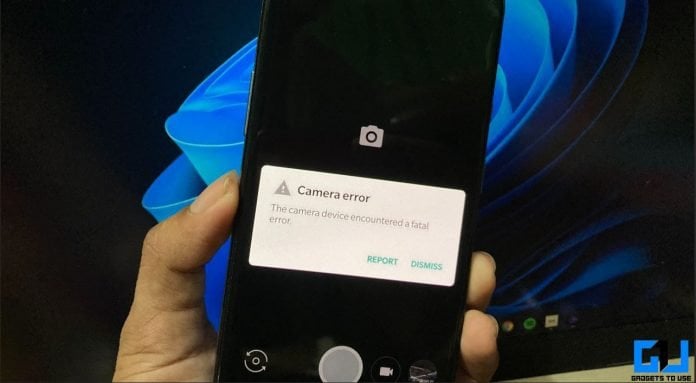
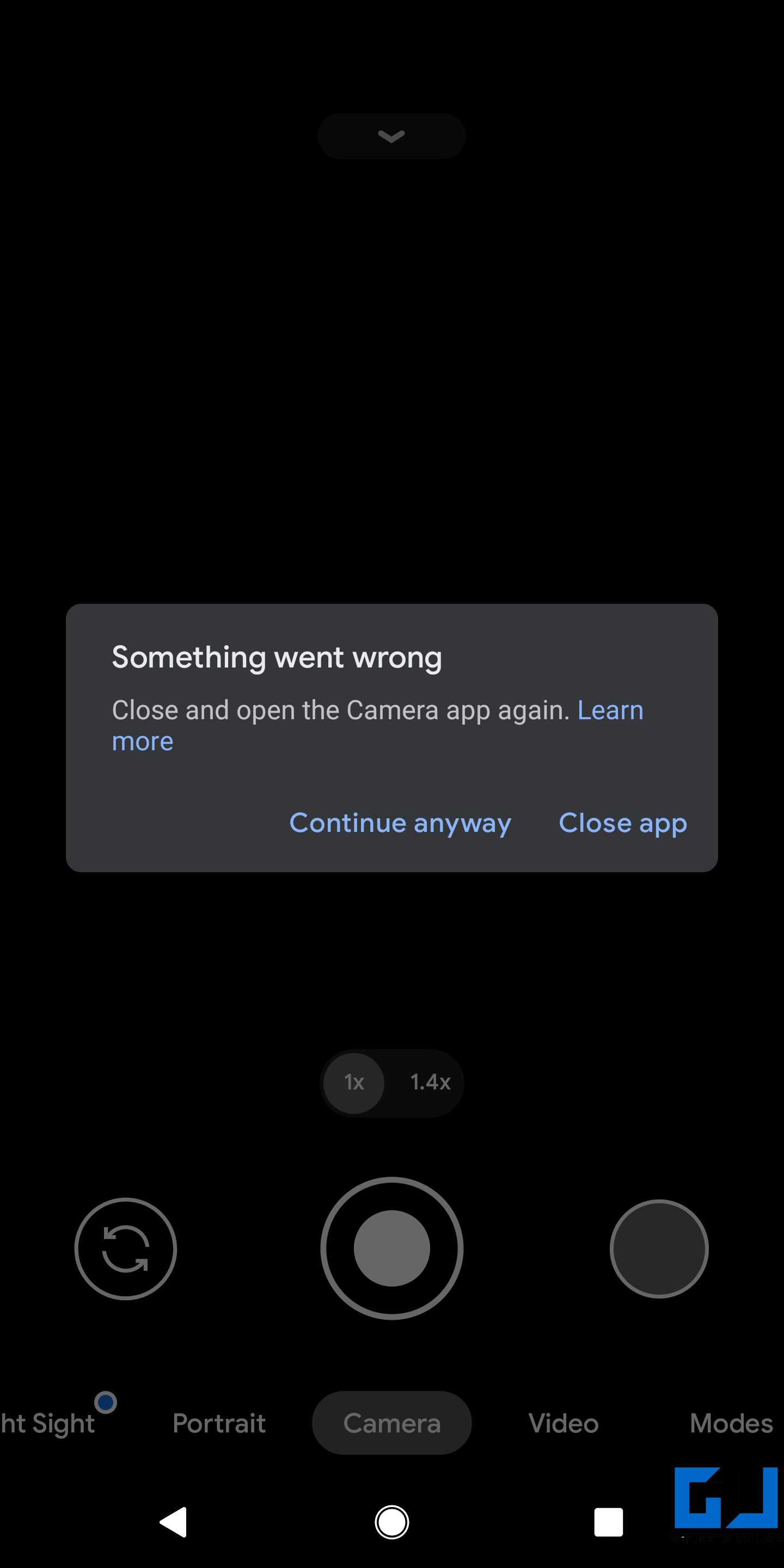
Во время, Android Пользователи могут столкнуться с проблемами, когда приложение камеры не открывается, вылетает при попытке открыть или выдает сообщение об ошибке, например «К сожалению, камера остановилась», и не работает вообще. Любые подобные проблемы могут вызвать проблемы, если вы захотите щелкнуть изображения или видео на своем телефоне.
Вот несколько простых способов, которые помогут вам исправить сбой или неработоспособность приложения камеры на вашем телефоне Android. На Android проблемы с камерой обычно вызваны проблемами программного обеспечения. В этом случае вы не сможете использовать приложение камеры. Он либо вылетит при использовании, либо вообще не откроется. Ниже приведены некоторые распространенные проблемы, с которыми вы можете столкнуться в приложении камеры:
- Сообщение «К сожалению, камера остановилась»
- Сообщение «Не удается подключиться к камере»
- Ошибка «Предупреждение: сбой камеры»
- Ошибка камеры: устройство камеры обнаружило фатальную ошибку
- Приложение камеры постоянно вылетает или зависает
Это может произойти на любом телефоне Android от Samsung, Xiaomi, Poco, Realme, Oppo, Vivo, OnePlus и т. Д. Эти проблемы, как правило, можно решить с помощью простых шагов по устранению неполадок. Ниже приведены различные способы устранения проблем с камерой на телефоне Android.
1. Перезагрузите телефон.
Первое, что нужно сделать, это перезагрузить телефон. Это приведет к мягкому сбросу устройства и устранит все временные ошибки или сбои. Чтобы перезагрузить телефон, нажмите и удерживайте кнопку питания. Когда вы увидите меню питания, нажмите «Перезагрузка» или «Перезагрузка».
После перезагрузки устройства откройте приложение камеры, чтобы убедиться, что оно работает нормально. Если нет, воспользуйтесь другими нижеприведенными решениями.
2. Принудительная остановка, очистка данных для камеры
Другой вариант — принудительно остановить приложение камеры и очистить его данные, чтобы начать заново. Для этого выполните следующие действия.
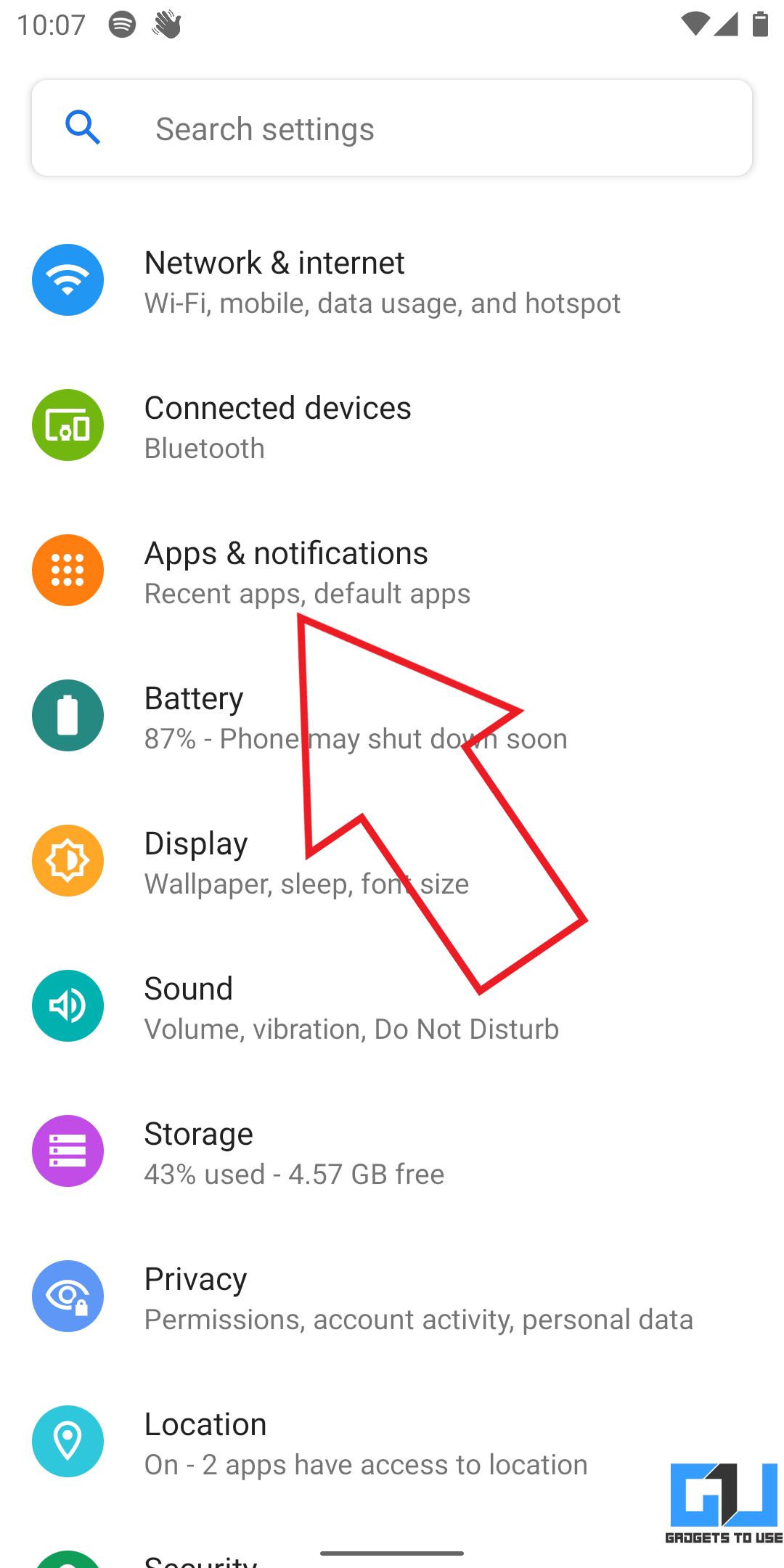
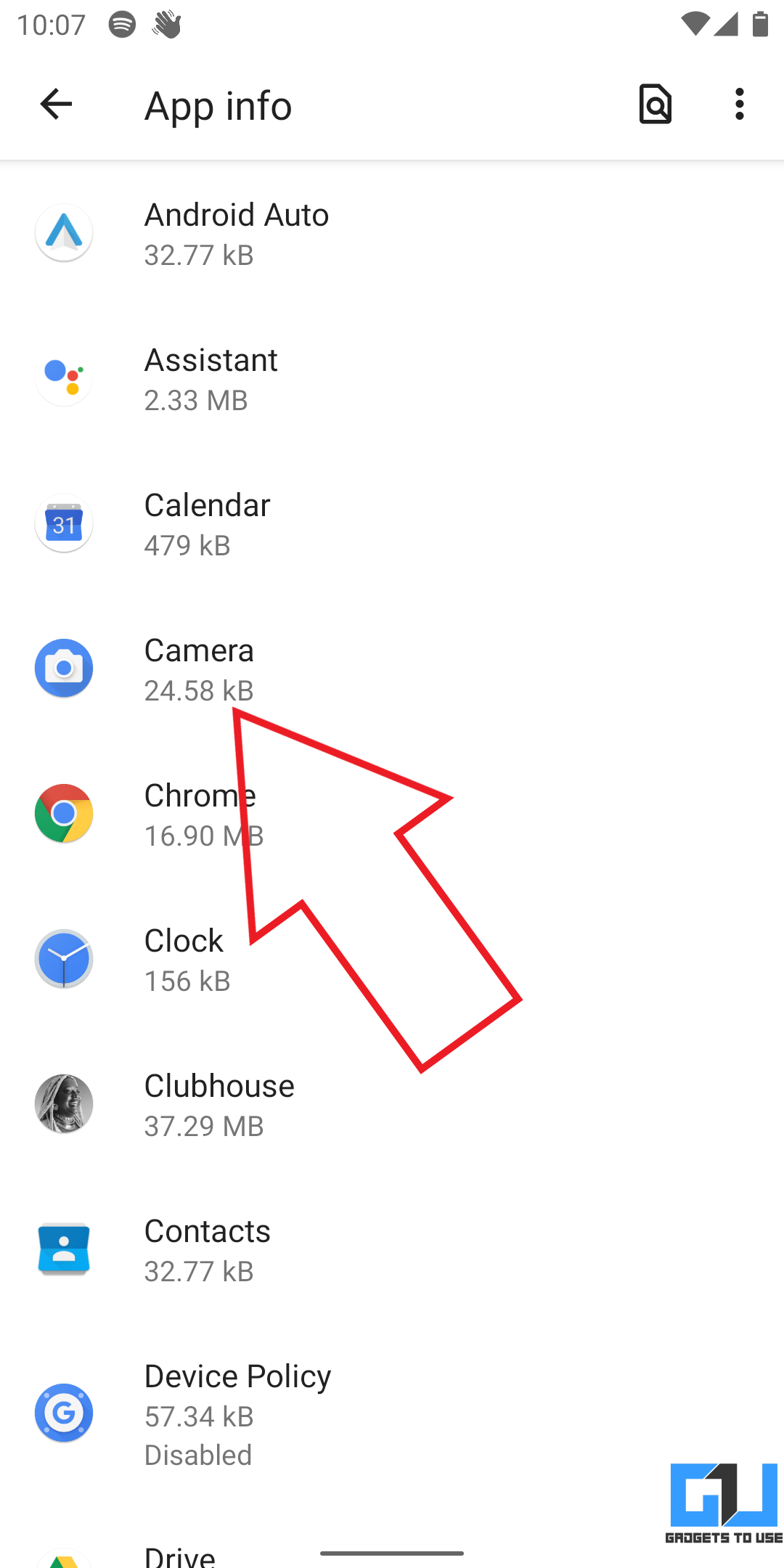
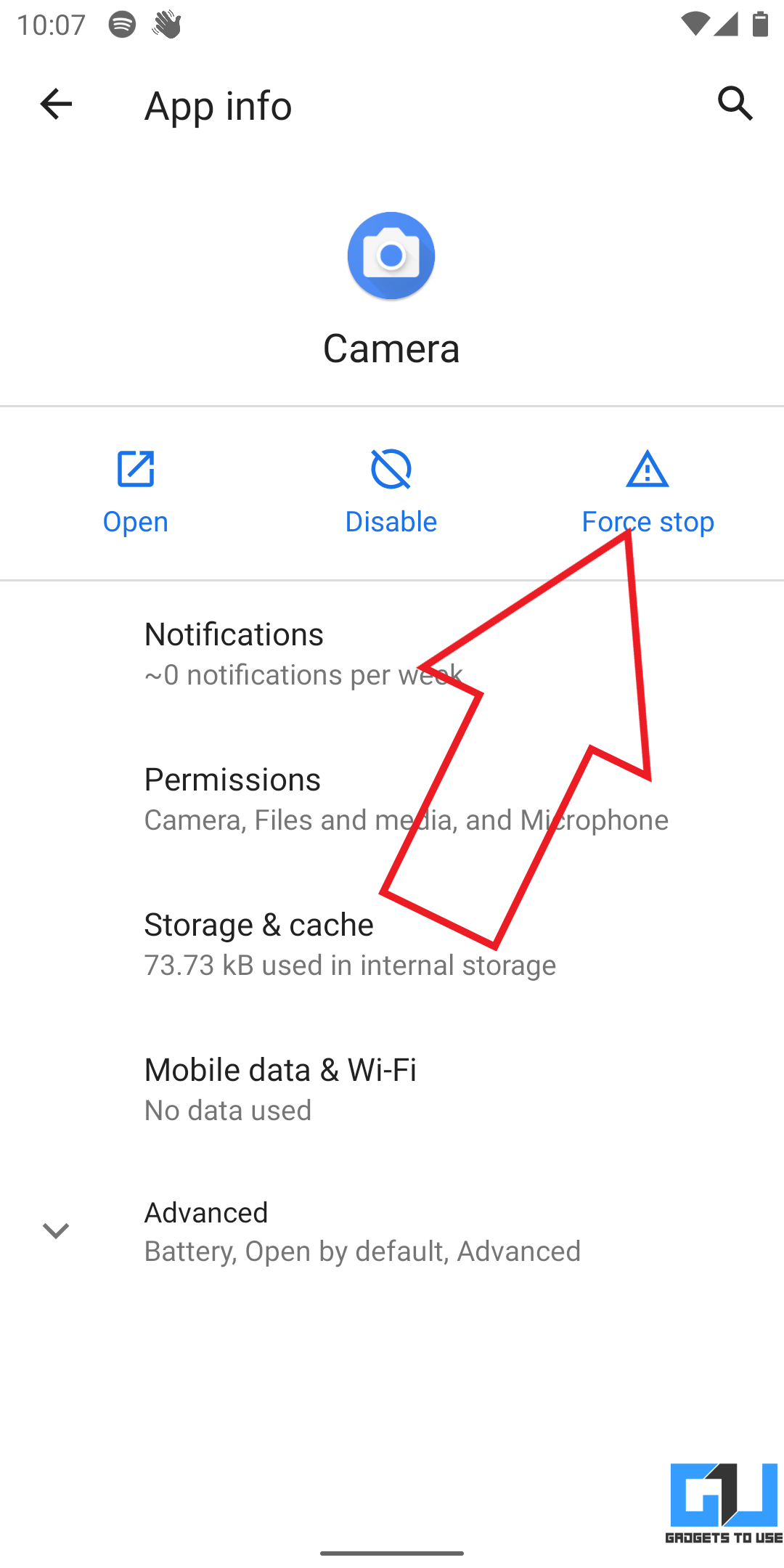
- Откройте Настройки на вашем телефоне Android.
- Перейдите в Приложения и уведомления >Посмотреть все приложения.
- Здесь прокрутите и выберите камера приложение
- Нажмите на Остановить и откройте камеру, чтобы проверить, работает ли она.
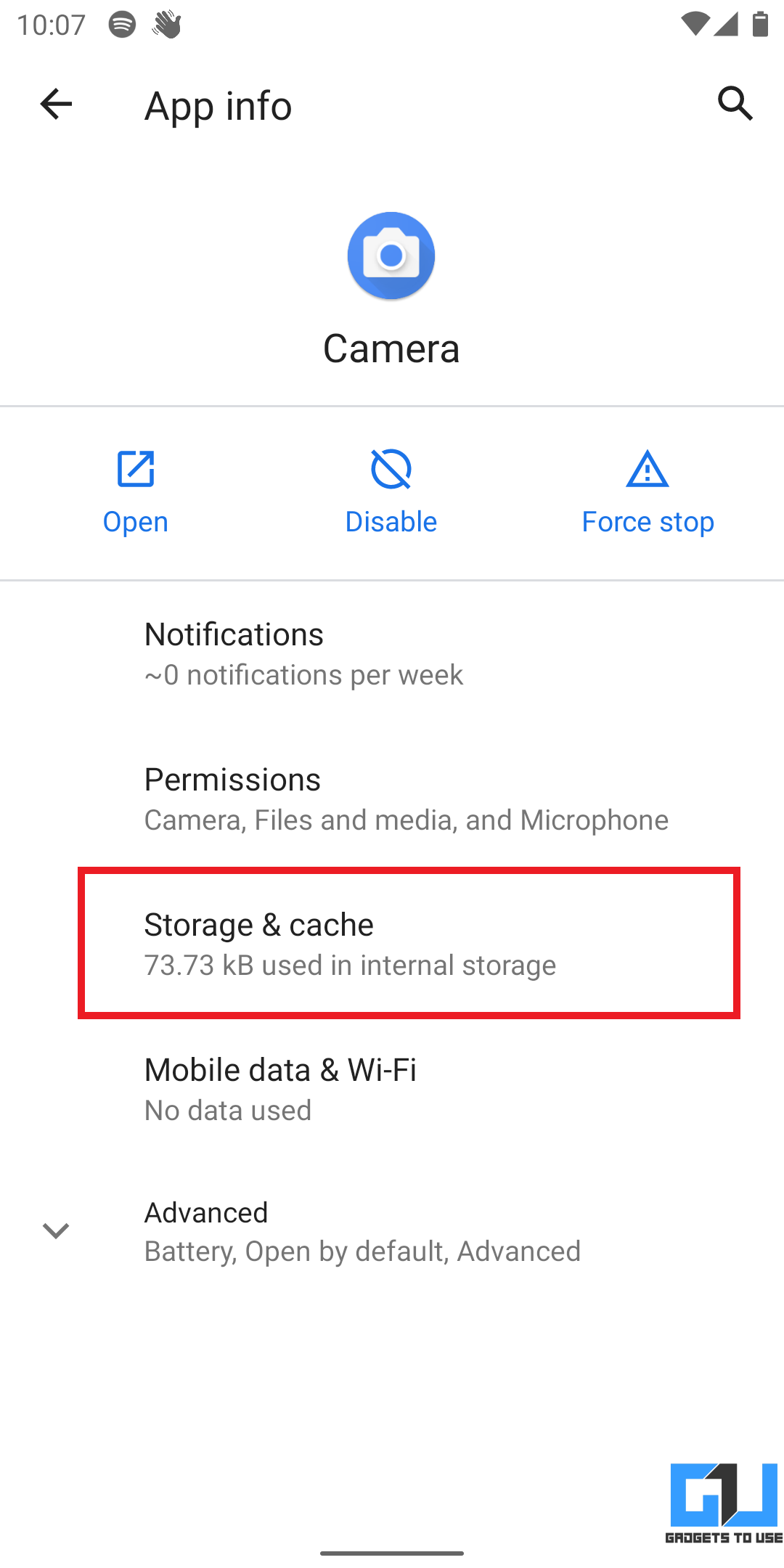

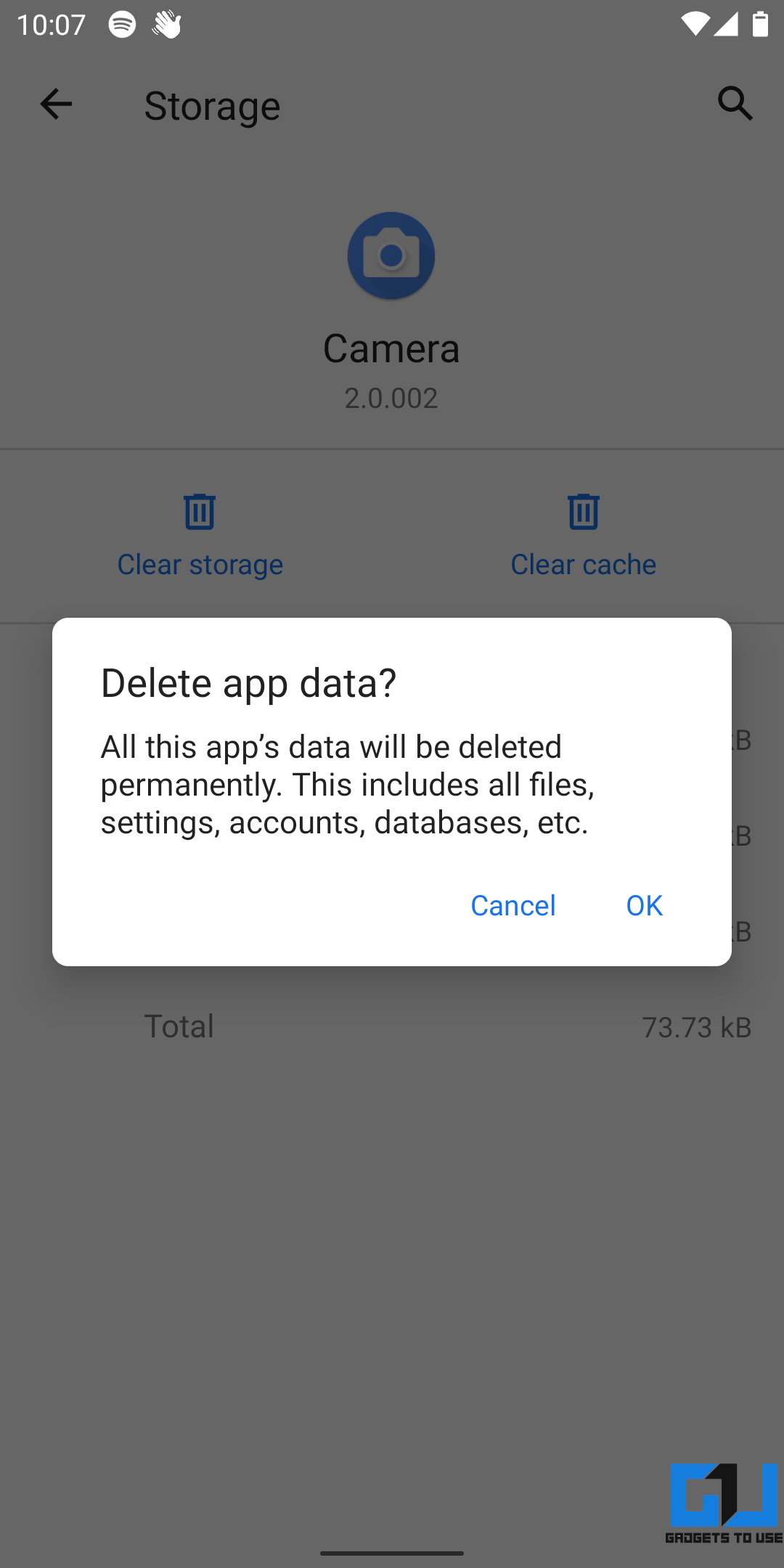
- Если нет, повторите шаги, чтобы открыть страницу информации о приложении камеры, и нажмите Хранилище и кэш.
- Нажмите Очистить хранилище и подтвердите подсказку.
Это приведет к сбросу настроек приложения «Камера» к настройкам по умолчанию и устранению любых периодически возникающих проблем.
3. Проверьте разрешения камеры.
Приложение «Камера» выйдет из строя или закроется автоматически, когда вы его откроете, если у него нет разрешения на доступ к оборудованию камеры. Итак, проверьте, не отказали ли вы случайно в разрешении, и снова включите его следующим образом:
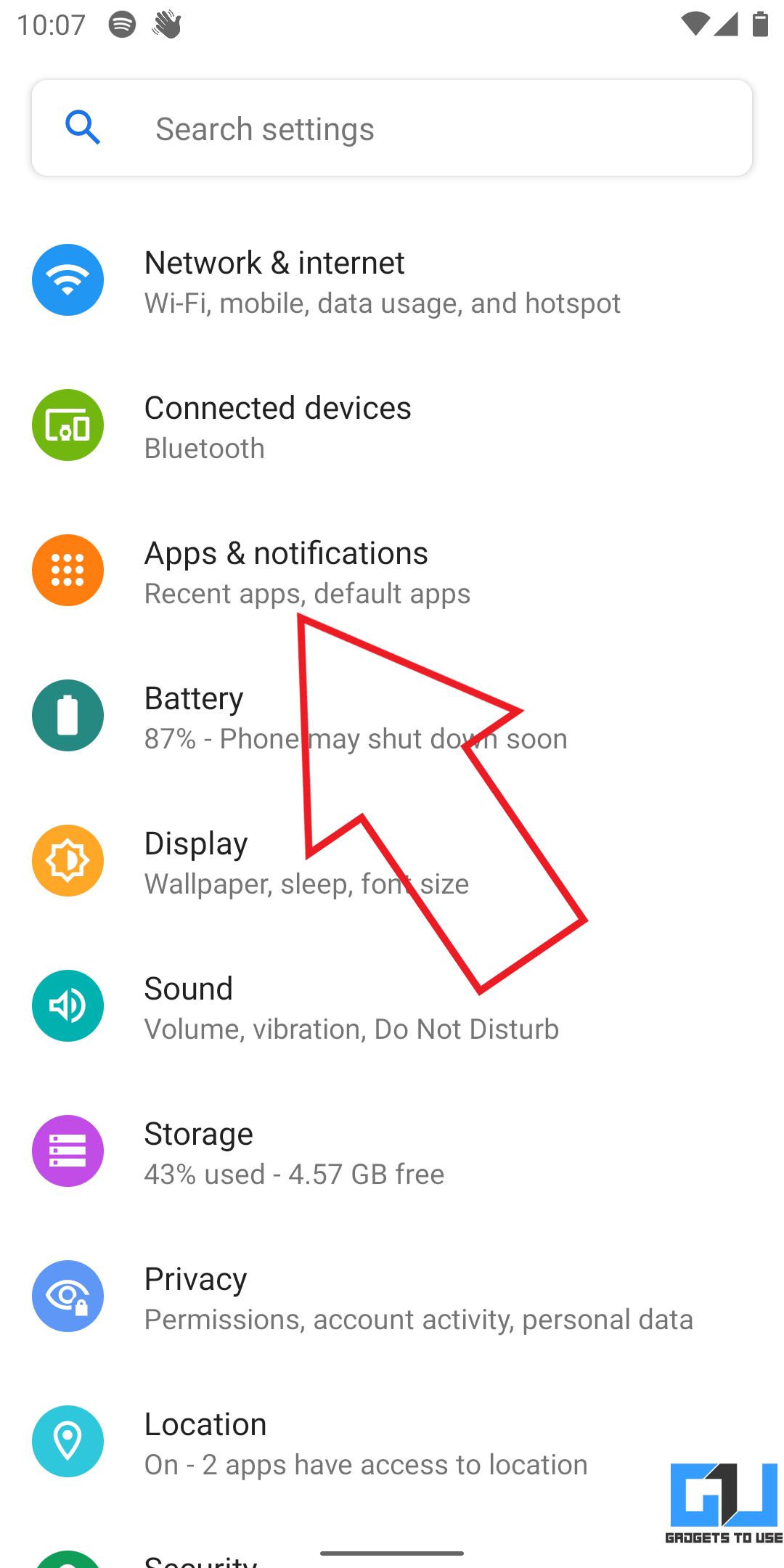
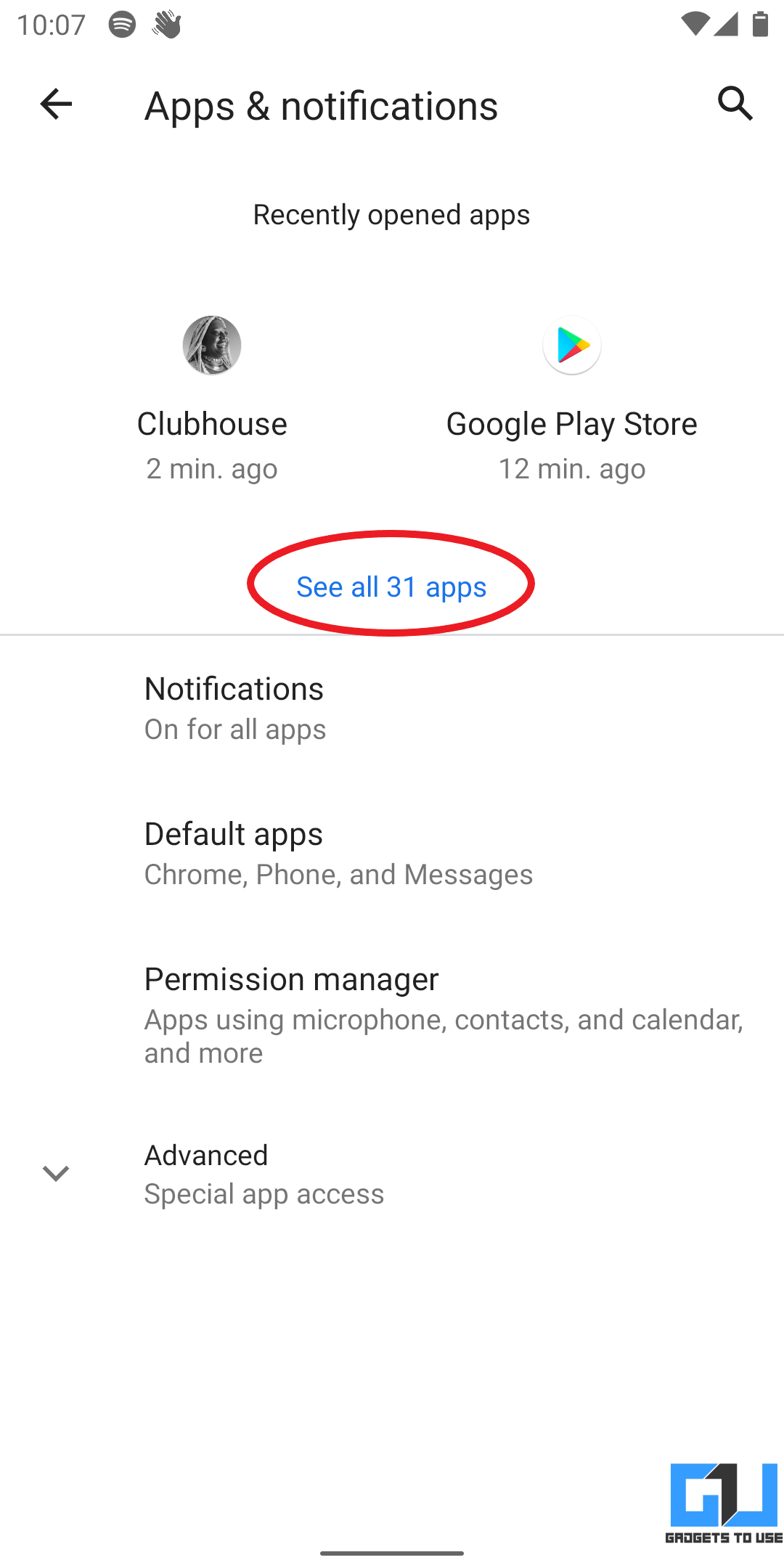
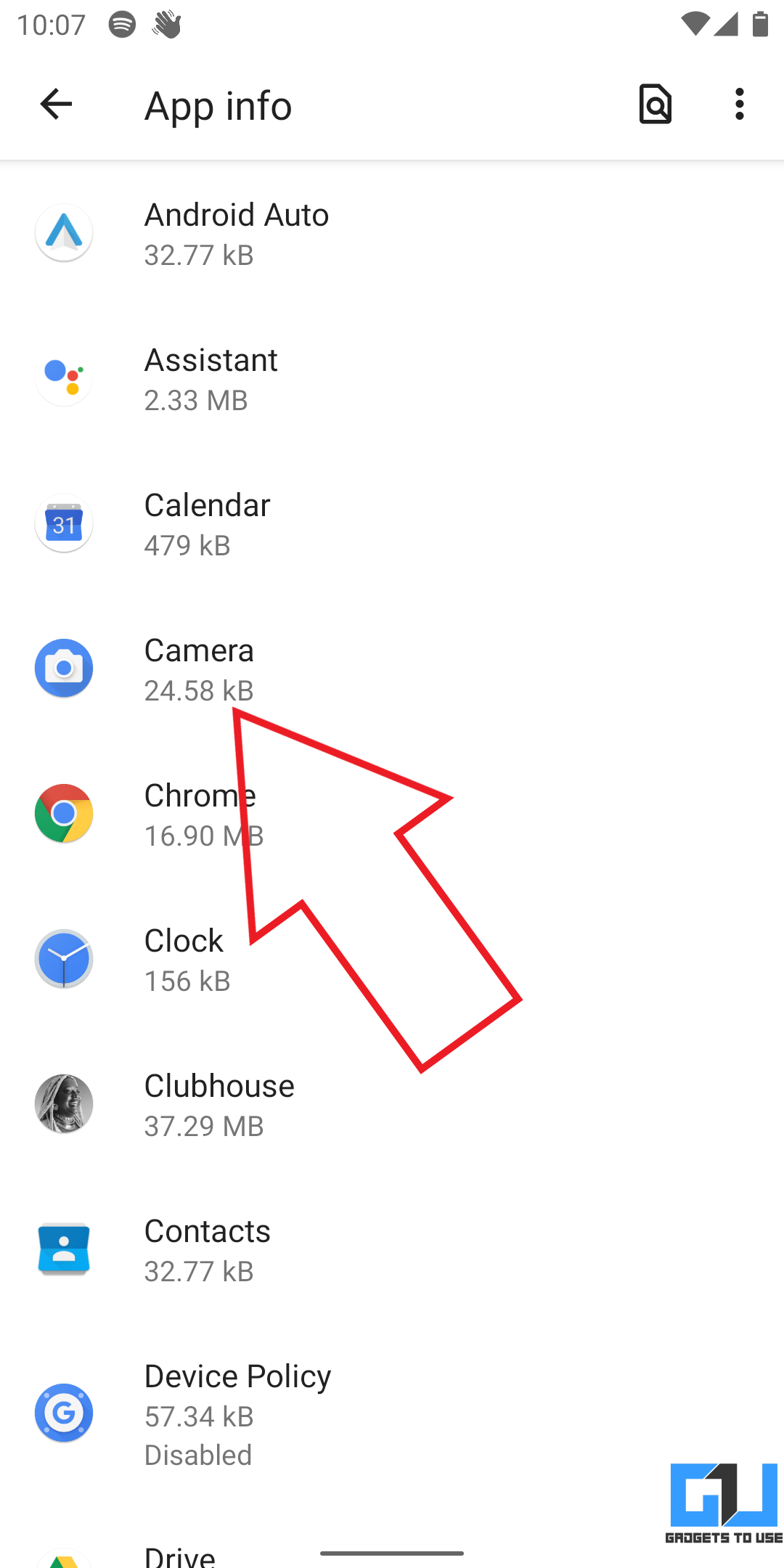
- Откройте Настройки на вашем телефоне Android.
- Перейдите в Приложения и уведомления >Посмотреть все приложения.
- Здесь прокрутите и выберите камера приложение
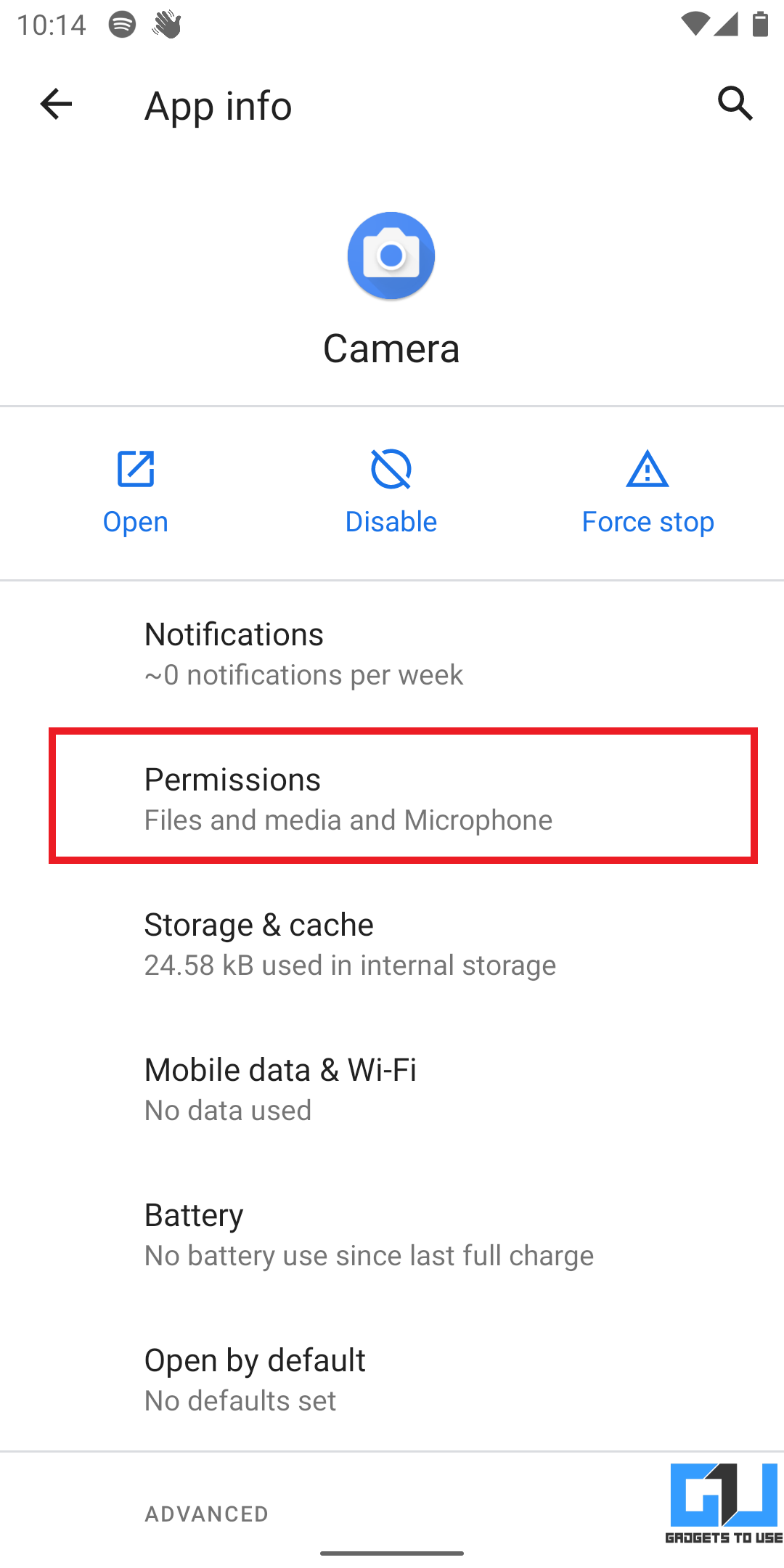
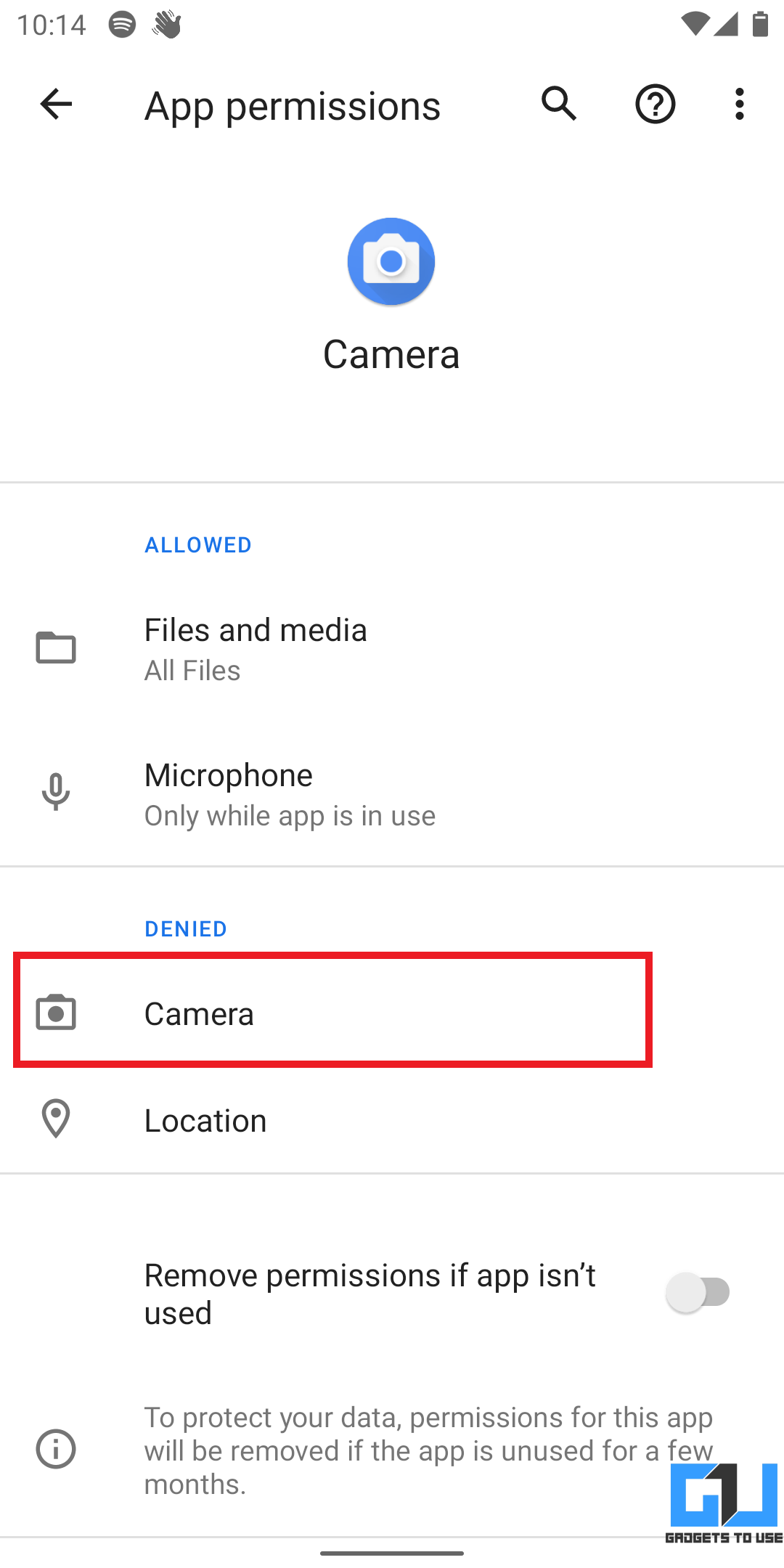
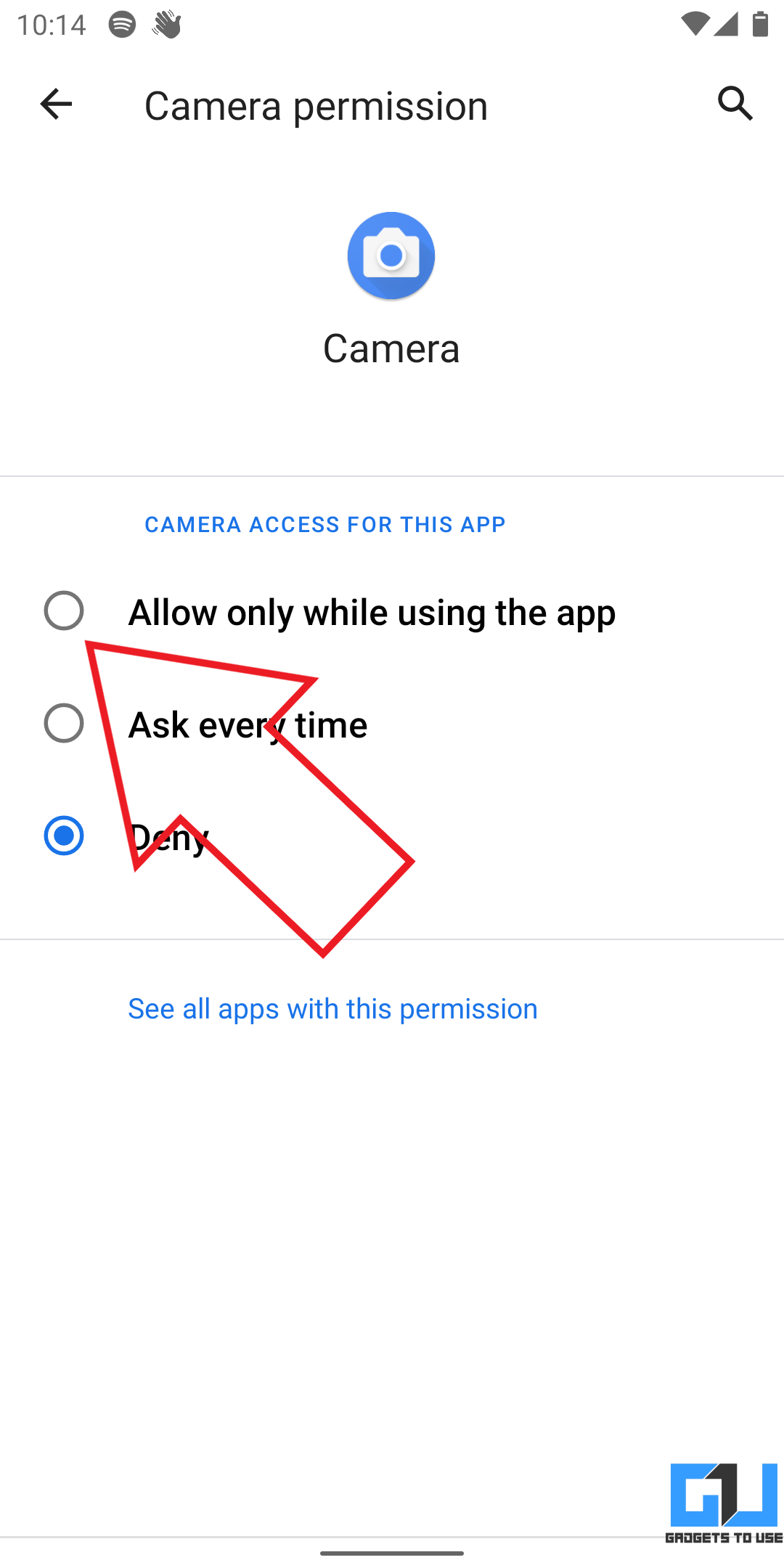
- Нажмите на Разрешения. и камера.
- Измените его на Разрешить если не уже.
4. Освободите память вашего телефона.
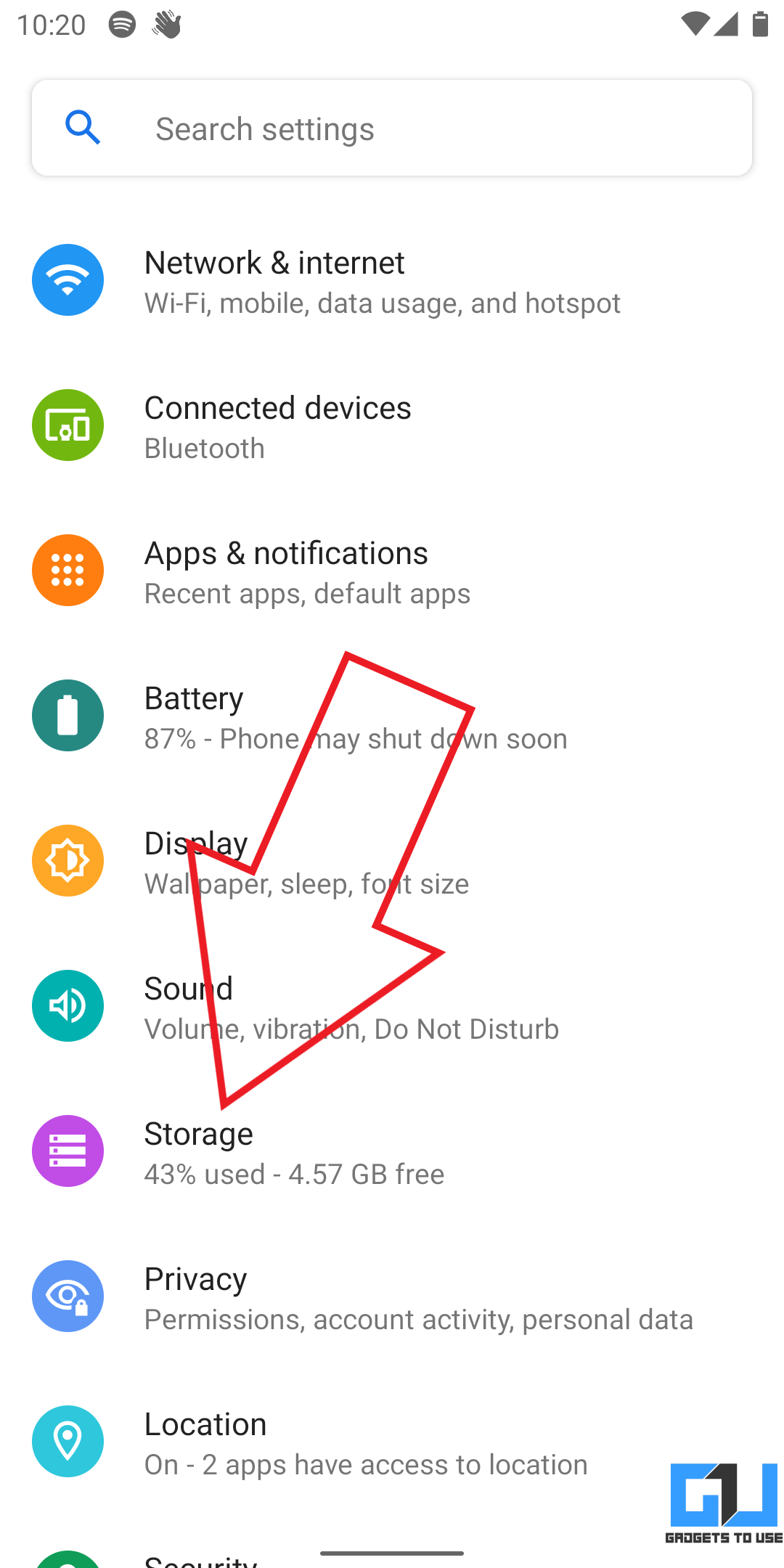
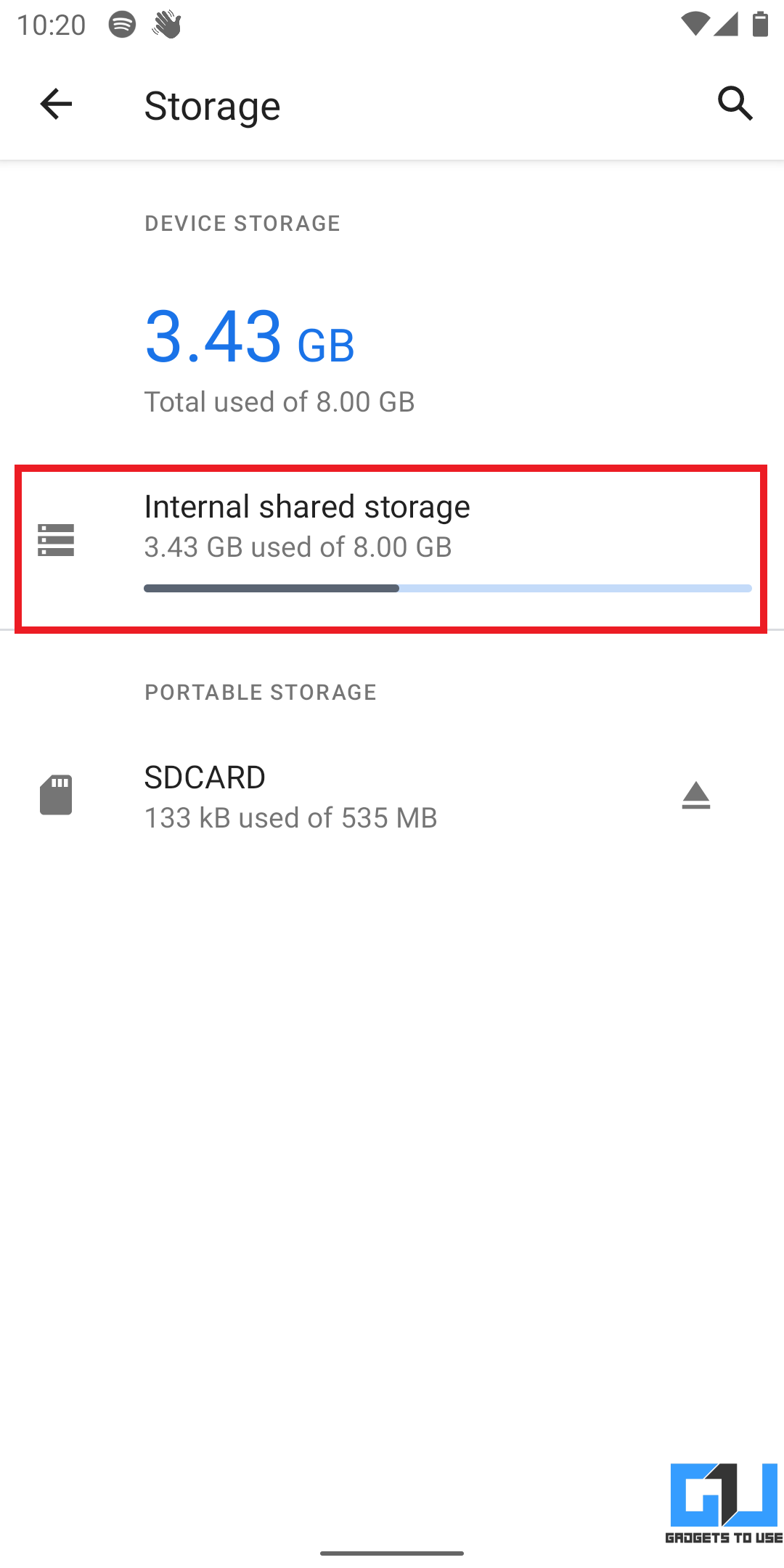

Для бесперебойной работы телефонов Android требуется определенный объем бесплатного хранилища. Обычно это 10% от общей емкости хранилища. Если память почти заполнена, телефон может начать отставать, как и приложение камеры.
Вы можете проверить оставшуюся память на вашем телефоне, перейдя в Настройки> Хранилище. Затем вы можете удалить ненужные приложения, загрузки и другие файлы, чтобы освободить место. Вот как можно использовать «Файлы от Google», чтобы освободить место для хранения.
5. Проверьте наличие обновлений программного обеспечения.
Производители смартфонов регулярно выпускают обновления программного обеспечения, чтобы добавить новые функции и исправить любые периодически возникающие ошибки или проблемы с телефоном. Итак, проверьте и обновите свой телефон до последней версии, чтобы решить любые проблемы, связанные с прошивкой.
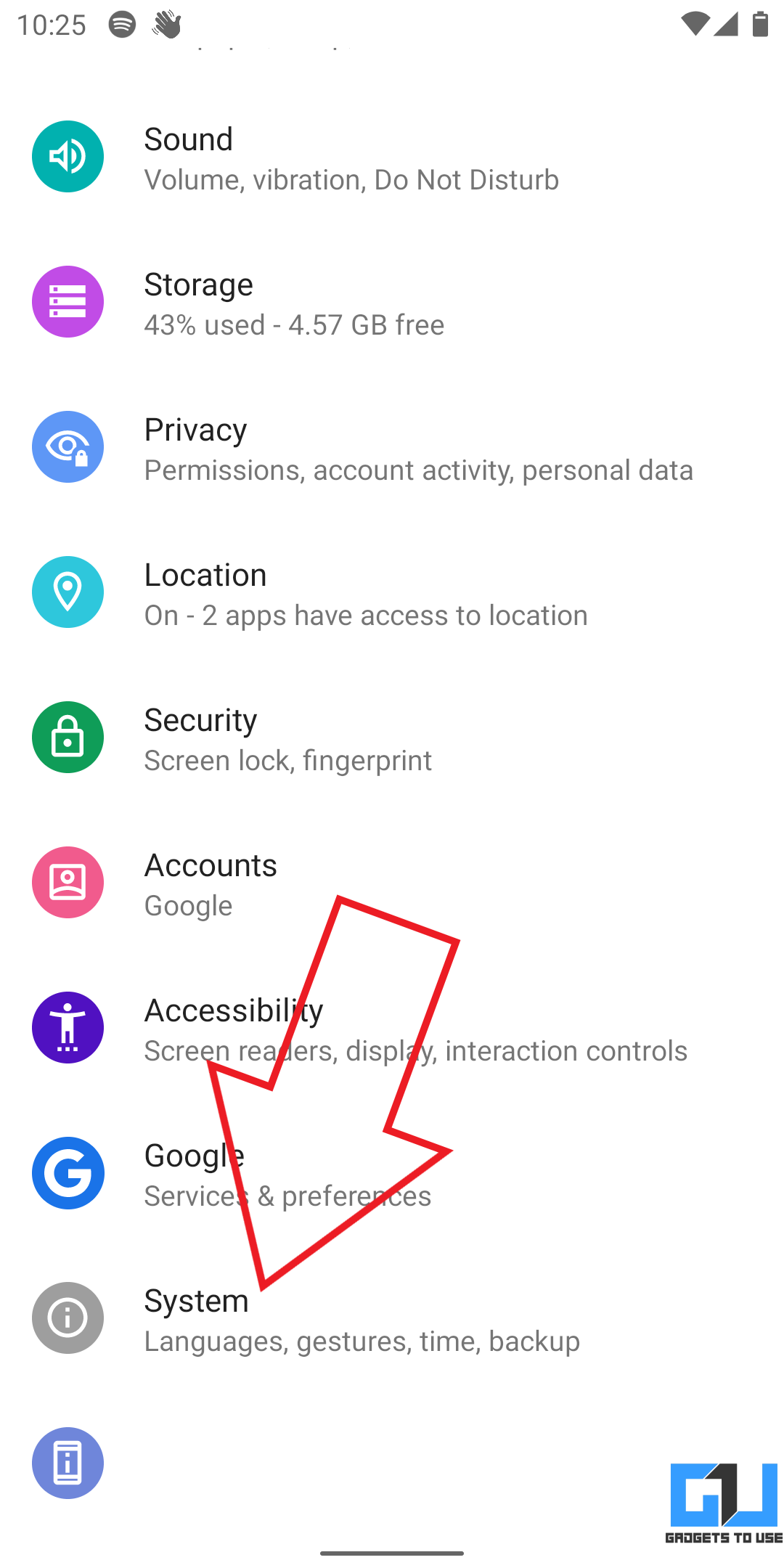
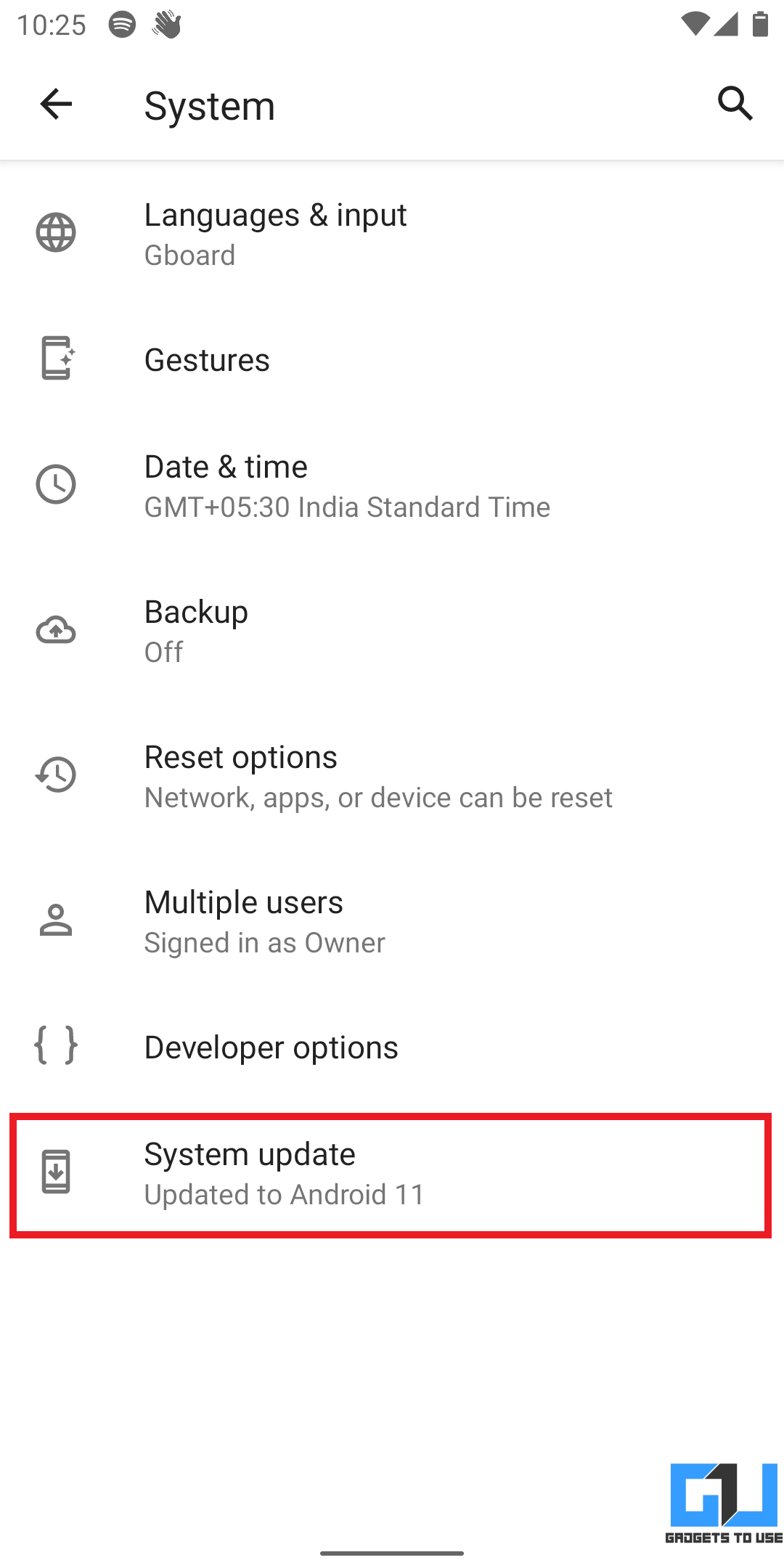

- Откройте Настройки на вашем телефоне Android.
- Прокрутите вниз и нажмите на Система >Дополнительно.
- Здесь выберите Обновление ПО.
- Проверьте и установите, доступны ли для вашего устройства какие-либо обновления.
6. Загрузитесь в безопасном режиме
В безопасном режиме отключаются все сторонние приложения и функции, чтобы помочь вам найти проблемы на вашем телефоне. Для загрузки в безопасном режиме:
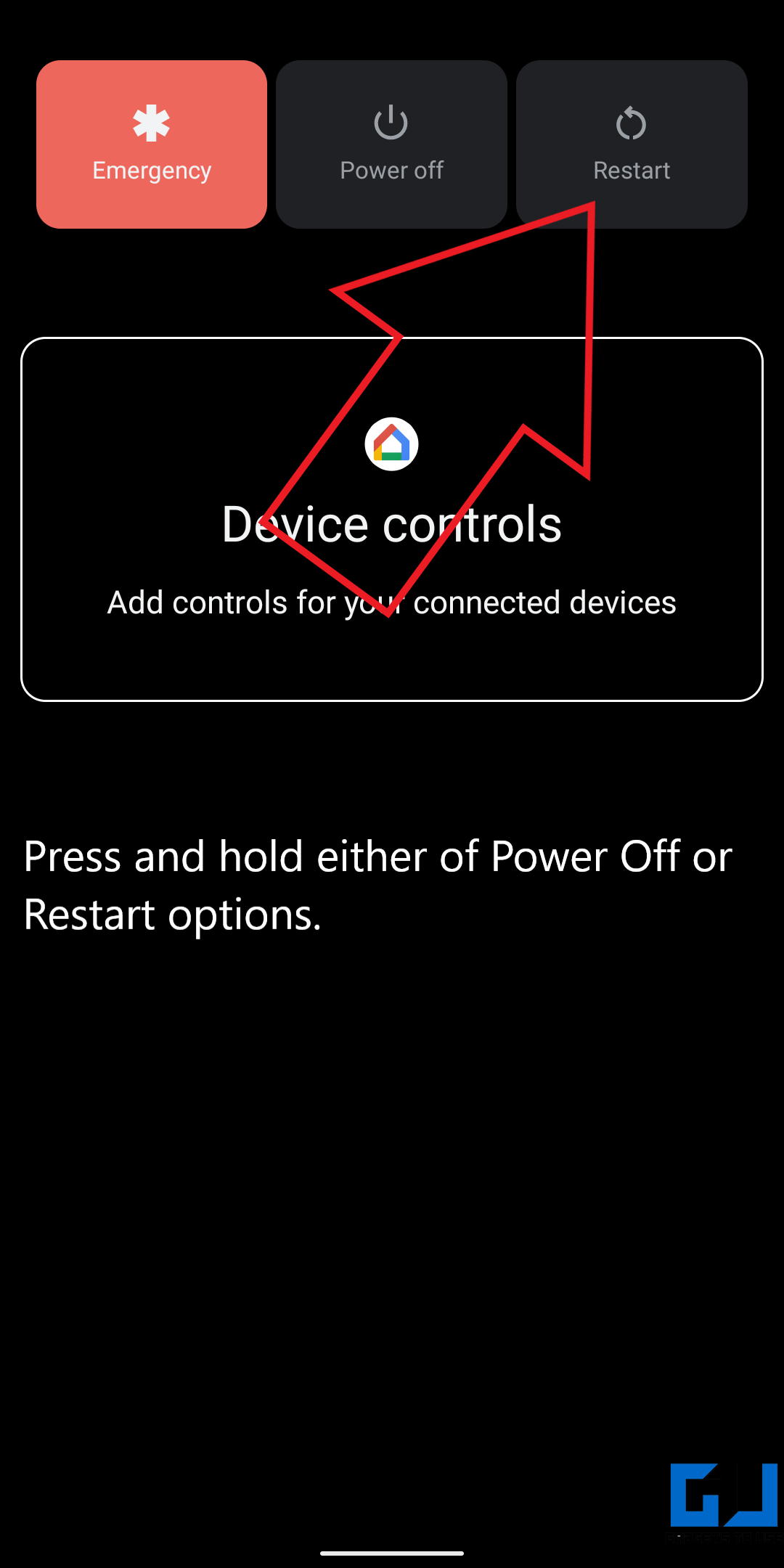
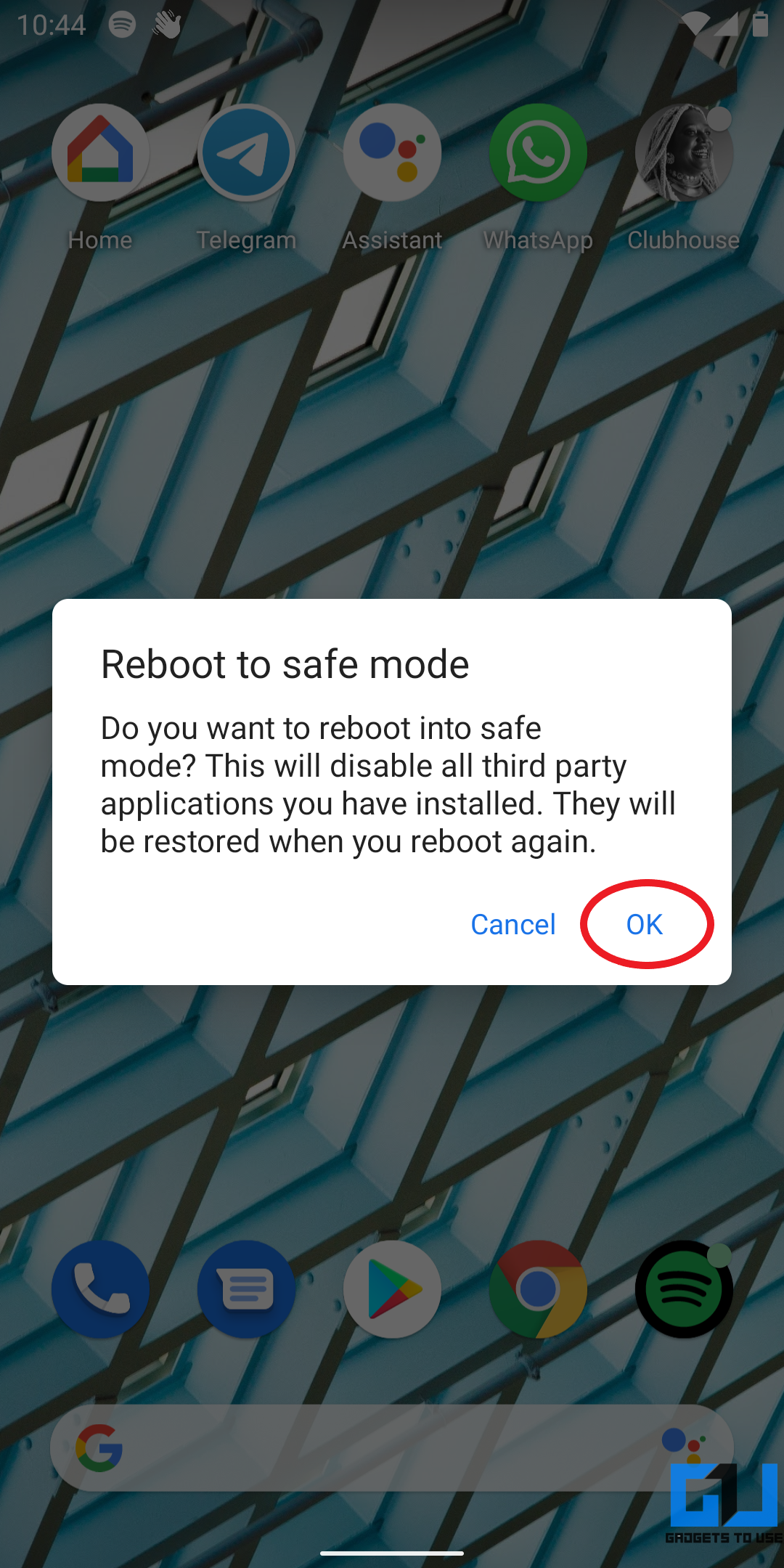
- Нажмите и удерживайте Питания кнопку на вашем телефоне.
- Когда появится меню питания, нажмите и удерживайте Выключение or Перезагрузка настройки.
- Через несколько секунд вы получите сообщение о безопасном режиме.
- Нажмите OK чтобы перезагрузить телефон в безопасном режиме.
- Если вы не видите никаких вариантов, выключения твой телефон.
- Теперь нажмите Питания ключ для загрузки.
- Пока телефон запускается, нажмите и удерживайте Мощность + Уменьшение громкости ключ одновременно.
После запуска телефона вы увидите водяной знак «Безопасный режим» в левом нижнем углу. Это означает, что телефон успешно загрузился в безопасном режиме.
Попробуйте открыть приложение «Камера», чтобы проверить, работает ли оно нормально. Если да, то проблема вызвана одним из сторонних приложений на вашем телефоне. Проверьте недавно установленные приложения или приложения с разрешениями камеры и удалите те, которые, как вы подозреваете, вызывают проблемы.
Чтобы выйти из безопасного режима, просто перезагрузите телефон или выключите его и загрузите в обычном режиме.
7. Очистить раздел кэша
Очистка раздела кеша удаляет временные или поврежденные данные, что может решить множество проблем. Если вы недавно обновляли программное обеспечение своего телефона, мы посоветуем вам очистить раздел кеша от восстановления.
Однако будьте осторожны и сохраните резервную копию данных, если вы случайно отформатируете телефон. Чтобы стереть раздел системного кеша:
- Для начала выключите телефон.
- Теперь нажмите и удерживайте Питание + уменьшение громкости кнопку одновременно. На вашем телефоне комбинация клавиш может быть другой — проверьте это в Google, выполнив поиск «Как открыть меню восстановления на».
- После того, как вы нажмете и удерживаете правильную комбинацию клавиш, ваш телефон загрузится в режим восстановления.
- В меню восстановления с помощью клавиш регулировки громкости перейдите к Очистить раздел кэша.
- Нажмите кнопку питания для выбора и сброса раздела кеша.
Убедитесь, что вы стерли только раздел кеша, а не весь телефон. В противном случае вы потеряете все данные.
8. Выполните Сброс настроек
Последний вариант исправить сбой камеры или проблемы с ее неработоспособностью на Android — выполнить сброс настроек до заводских. Это приведет к удалению всех данных и сбросу настроек телефона к заводским настройкам по умолчанию, так как это было время, когда вы распаковали его. Тем не менее, он сохранит все установленные обновления программного обеспечения.
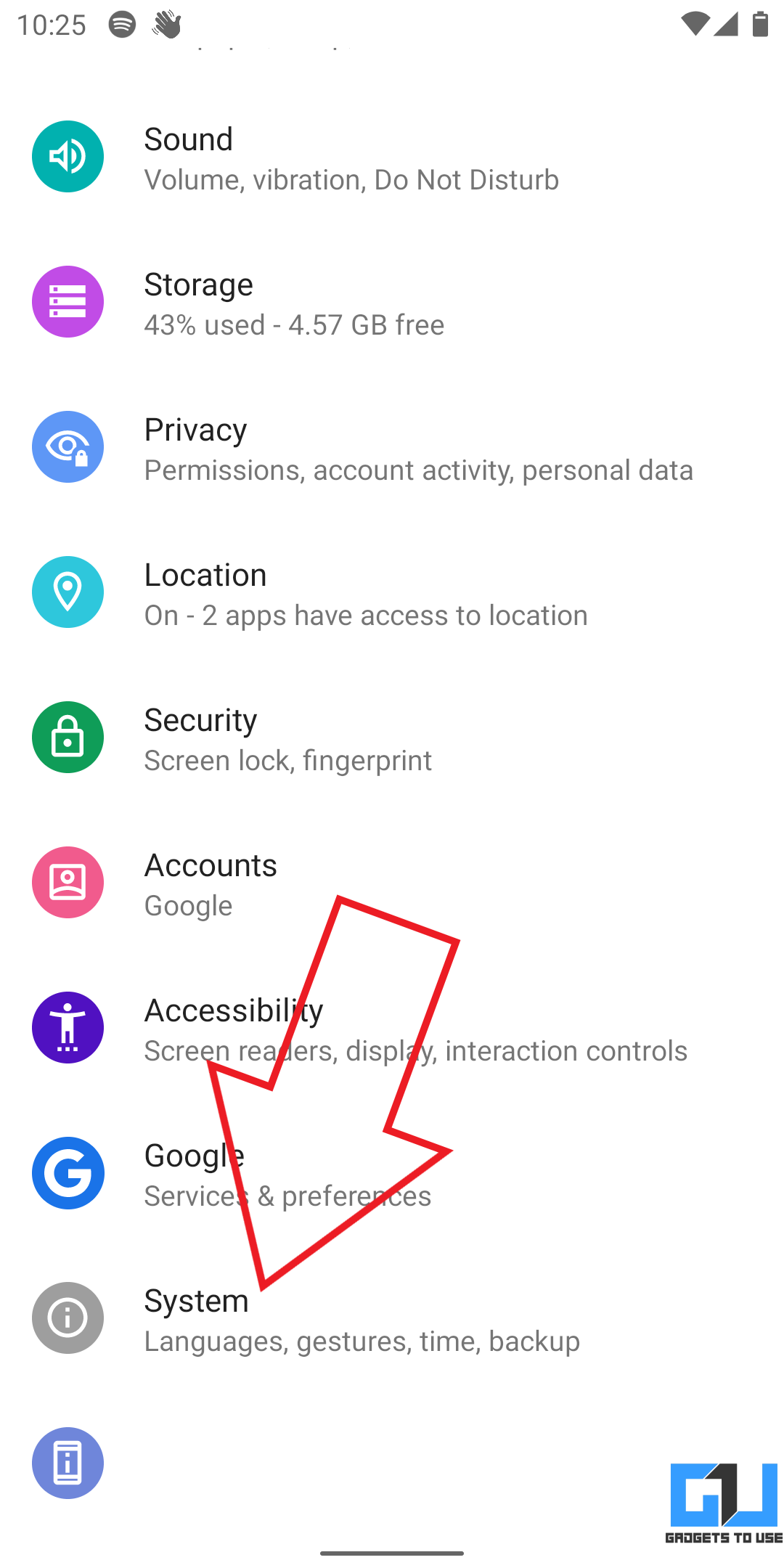
- Откройте Настройки на вашем телефоне Android.
- Перейдите в Система> Дополнительно> Параметры сброса.
- Здесь, нажмите на Удалите все данные (сброс к заводским настройкам).
Примечание: Это приведет к удалению всех данных на устройстве, включая ваши приложения, фотографии, документы и другие файлы.
9. Проблема с оборудованием камеры?
Используйте стороннее приложение камеры или попробуйте проверить камеру в скрытом меню тестирования телефона. Если ни одно из решений не работает, а камера по-прежнему автоматически закрывается принудительно или вылетает из строя, это может быть связано с проблемами с оборудованием камеры.
Обычно это происходит из-за повреждения жидкостью. В любом случае, мы советуем отнести ваш телефон в специализированный ремонтный центр для дальнейшей диагностики проблемы.
Подводя итог
Это было несколько простых решений, которые можно было попробовать, если камера вашего телефона Android дает сбой или работает некорректно. Обычно проблема решается простой перезагрузкой или очисткой данных приложения «Камера». Однако, если это не так, вы можете перейти к другим данным решениям. В любом случае, дайте мне знать, что сработало для вас. В случае каких-либо сомнений или вопросов, не стесняйтесь обращаться к нам через комментарии ниже.
Источник: websetnet.net
Новая версия Google Camera доступна почти на всех Android-смартфонах
Приложение Google Camera приобрело большую популярность в последние годы, его можно установить практически на любой смартфон с Adnroid, улучшив качество фотографий. Мод GCAM имеет сильное сообщество разработчиков и поклонников, которые постоянно работают над улучшением приложения и расширением совместимости со сторонними смартфонами. Команда BSG выпустила мод GCam 8.4.600.
Новая версия протестирована на OnePlus 3T, OnePlus 5T, OnePlus 6, OnePlus 7 Pro, OnePlus 7T Pro, OnePlus 8 Pro, OnePlus 8T, Samsung S20 Ultra, Poco x2, Poco X3, Redmi Note 7 Pro, Asus Zenfone, POCO X3. Pro, OnePlus 9, OnePlus 9R, OnePlus 9RT, OnePlus 9 Pro, Redmi Note 10, Redmi Note 10 Pro, серия Note 11 и многих других.
![]()
Скачать GCam 8.4.600 можно по этой ссылке, после чего необходимо установить APK. Для этого необходимо разрешить установку приложения из внешних источников. Убедитесь, что на вашем устройстве включён интерфейс camera2 API. Достаточно скачать соответствующее приложение Camera 2 API checker Google Play Store, чтобы убедиться, что ваше устройство поддерживает его.
В этой версии обнаружены и исправлены различные ошибки, а также добавлен пункт Hard level в настройках.
Источник: www.ixbt.com